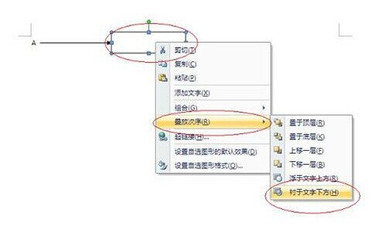但是,Word并没有给“选择性粘贴”设置像复制、粘贴功能的“Ctrl+C”“Ctrl+V”那样的快捷键,这会给经常使用该功能的文档编辑者带来很多不便,那么,如何才能给“选择性粘贴”设置快捷键呢,其实,方法并不复杂。
首先,我们找到工具菜单中的“自定义”。
然后,我们单击自定义窗口中的“键盘”。
这一步是整个操作过程的关键,在自定义键盘窗口中,我们首先选择左侧“类别”列表框中的“编辑”,然后在右面“命令”列表框中选择“EditPasteSpecial”,接下来就可以设置快捷键了,用鼠标左键单击一下“请按新快捷键”下面的文本框,然后按下你希望给“选择性粘贴”设置的快捷键,我设置的是“Ctrl+Shift+V”,所以,当我单击一下“请按新快捷键”下面的文本框后,就要同时按下键盘“Ctrl”、“Shift”和“V”这三个键。
此时,我们就会发现,输入框中出现了我们刚刚键入的快捷键,这时,我们只需要再点击左下角的“指定”按钮,然后依次关闭刚刚打开的“自定义键盘”和“自定义”窗口即可。
好了,一切都搞定,赶快打开“编辑”菜单,看看你的Word的“选择性粘贴”是不是已经有了快捷键了
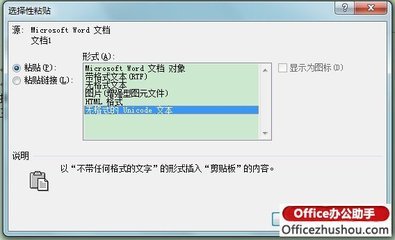
 爱华网
爱华网